- Как установить VeraCrypt на Ubuntu 20.04 LTS
- Как установить VeraCrypt на Ubuntu 20.04 LTS
- Особенности VeraCrypt
- Установите VeraCrypt на Ubuntu 20.04 LTS Focal Fossa
- Шаг 1. Во-первых, убедитесь, что все ваши системные пакеты обновлены, выполнив следующие apt команды в терминале.
- Шаг 2. Установка VeraCrypt в Ubuntu 20.04.
- Шаг 3. Доступ к VeraCrypt в Ubuntu.
- HackWare.ru
- Этичный хакинг и тестирование на проникновение, информационная безопасность
- Как установить VeraCrypt в Linux
- Установка VeraCrypt в Linux
- Установка с помощью скрипта
- Ручная установка VeraCrypt
- Особенности установки консольной версии VeraCrypt
- Установка VeraCrypt в Arch Linux/BlackArch
- Портативная версия VeraCrypt для Linux
- Как одновременно установить версии VeraCrypt с консольным и графическим интерфейсом в Linux
- Статья Как установить VeraCrypt на Linux
Как установить VeraCrypt на Ubuntu 20.04 LTS
Как установить VeraCrypt на Ubuntu 20.04 LTS
В этом руководстве мы покажем вам, как установить VeraCrypt на Ubuntu 20.04 LTS. Для тех из вас, кто не знал, TrueCrypt был популярным кроссплатформенным программным обеспечением с открытым исходным кодом, используемым для шифрования и защиты ваших данных. Но проект TrueCrypt больше не поддерживается, и VeraCrypt стал самой популярной альтернативой TrueCrypt. VeraCrypt — это кроссплатформенный инструмент шифрования, основанный на TrueCrypt и поддерживающий все операционные системы, включая Windows, Linux и macOS.
В этой статье предполагается, что у вас есть хотя бы базовые знания Linux, вы знаете, как использовать оболочку, и, что наиболее важно, вы размещаете свой сайт на собственном VPS. Установка довольно проста и предполагает, что вы работаете с учетной записью root, в противном случае вам может потребоваться добавить ‘ sudo ‘ к командам для получения привилегий root. Я покажу вам пошаговую установку VeraCrypt на Ubuntu 20.04 (Focal Fossa). Вы можете следовать тем же инструкциям для Ubuntu 18.04, 16.04 и любого другого дистрибутива на основе Debian, например Linux Mint.
Особенности VeraCrypt
- Создает виртуальный зашифрованный диск в файле и монтирует его как реальный диск.
- Шифрует весь раздел или устройство хранения, например USB-накопитель или жесткий диск.
- Шифрует раздел или диск, на котором установлена Windows (предзагрузочная аутентификация).
- Шифрование выполняется автоматически, в реальном времени (на лету) и прозрачно.
- Распараллеливание и конвейерная обработка позволяют считывать и записывать данные так же быстро, как если бы диск не был зашифрован.
- Шифрование можно аппаратно ускорить на современных процессорах.
- Обеспечивает правдоподобное отрицание на случай, если злоумышленник вынудит вас раскрыть пароль: скрытый том (стеганография) и скрытая операционная система.
Установите VeraCrypt на Ubuntu 20.04 LTS Focal Fossa
Шаг 1. Во-первых, убедитесь, что все ваши системные пакеты обновлены, выполнив следующие apt команды в терминале.
Шаг 2. Установка VeraCrypt в Ubuntu 20.04.
Теперь мы запускаем следующую команду, чтобы загрузить установщик VeraCrypt с официального сайта:
После завершения загрузки откройте терминал Linux и извлеките tar-файл:
Существует два типа установщиков: установщики на основе графического интерфейса и консольные установщики для систем x86 и x86_64, которые извлекаются в текущий рабочий каталог. Затем запустите сценарий установки (для рабочего стола Ubuntu):
Выберите Установить VeraCrypt:
Шаг 3. Доступ к VeraCrypt в Ubuntu.
После успешной установки вы можете запустить программу из средства запуска приложений:
Поздравляю! Вы успешно установили VeraCrypt. Благодарим за использование этого руководства по установке VeraCrypt в системе Ubuntu 20.04 LTS Focal Fossa. Для получения дополнительной помощи или полезной информации мы рекомендуем вам посетить официальный сайт VeraCrypt .
Источник
HackWare.ru
Этичный хакинг и тестирование на проникновение, информационная безопасность
Как установить VeraCrypt в Linux
VeraCrypt – это наследница программы TrueCrypt. Она предназначена для шифрования дисков и обеспечивает очень надёжную безопасность. Программа полностью бесплатная, у неё открыт исходный код, автор программы регулярно выпускает обновления, которые не только исправляют ошибки, но и приносят новые функции и улучшения.
Установка VeraCrypt в Linux
VeraCrypt отсутствует в стандартных репозиториях ряда популярных дистрибутивов Linux. Поэтому без достаточной информации у некоторых пользователей могут быть затруднения. Эта инструкция описывает процесс установки VeraCrypt в Kali Linux, Linux Mint, Ubuntu, Arch Linux и BlackArch.
По аналогии, описанные здесь действия могут использоваться и для других дистрибутивов Linux. Кроме версий под Windows и Linux, также имеются версии VeraCrypt для FreeBSD и Raspbian (Raspberry Pi ARMv7).
Установка с помощью скрипта
Я написал скрипт, который упрощает установку VeraCrypt в Linux. Скрипт успешно протестировался в Kali Linux, Linux Mint, Ubuntu.
Чтобы воспользоваться этим скриптом создайте файл VeraCrypt-manager.sh, например, следующим образом:
И скопируйте в него следующий скрипт:
Будет выведена информация об использовании:
Для установки VeraCrypt запустите скрипт следующим образом:
Скрипт сам определит последнюю версию и скачает её с официального сайта.
Далее скрипт спросит:

После ввода цифр, скрипт запустит нужный установщик:
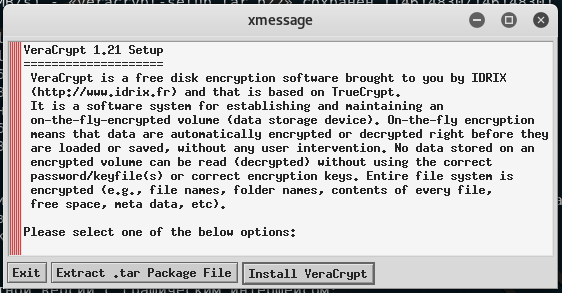
Нажмите кнопку «Install VeraCrypt». Будет открыто окно с лицензией, примите её, нажамв кнопку «I accept and agree to be bound by the license terns»:
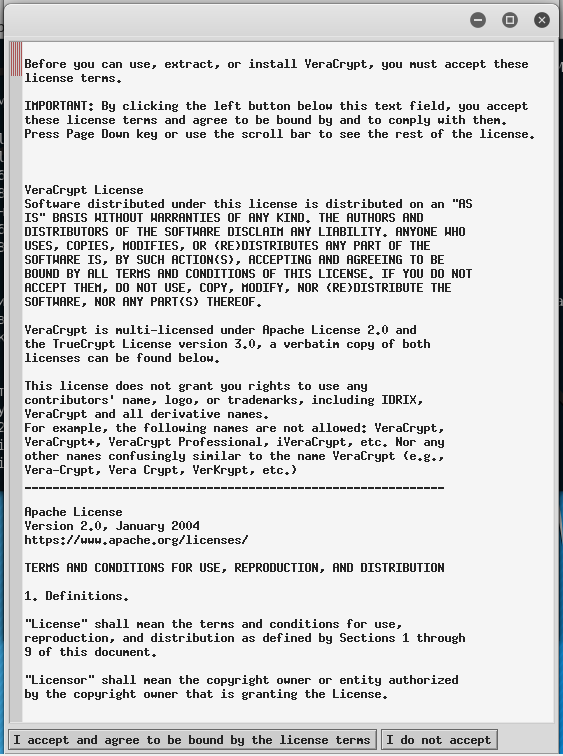
Будет показано окно с информацией для удаления:
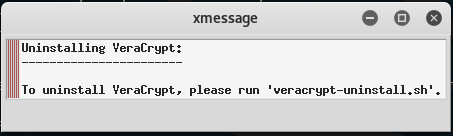
Закройте это окно, после этого откроется ещё одно консольное окно, когда в нём завершаться все операции, также закройте его:

Всё, на этом установка завершена. Для запуска выполните
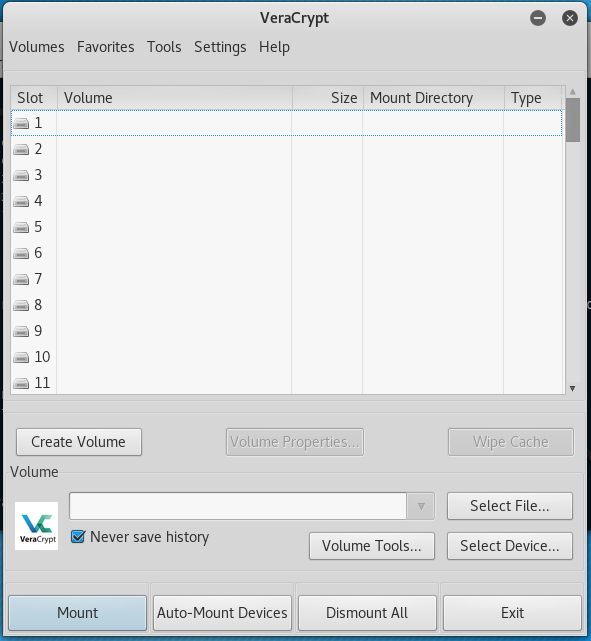
С помощью этого же скрипта вы можете проверить текущую последнюю версию, а также удалить VeraCrypt.
Ручная установка VeraCrypt
Все программы, а в особенности имеющие отношение к безопасности, крайне важно скачивать только с официальных сайтов.
Официальными местами размещения установочных файлов VeraCrypt являются:
Скачайте версию для Linux – это файл с расширением .tar.bz2.
Распакуйте скаченный архив. Будет извлечено четыре новых файла с примерно следующими именами (номер версии может отличаться):
- veracrypt-1.21-setup-console-x64
- veracrypt-1.21-setup-console-x86
- veracrypt-1.21-setup-gui-x64
- veracrypt-1.21-setup-gui-x86
x64 и x86 здесь обозначают битность, gui – это версия с графическим интерфейсом, а console – версия с интерфейсом командной строки. Т.е., например, для запуска установки 64-битной версии с графическим интерфейсом нужно запустить файл veracrypt-1.21-setup-gui-x64.
Чтобы запустить установщик, откройте консоль (командную строку), перетащите туда нужный файл, и допишите перед ним sudo, чтобы получилось примерно так:
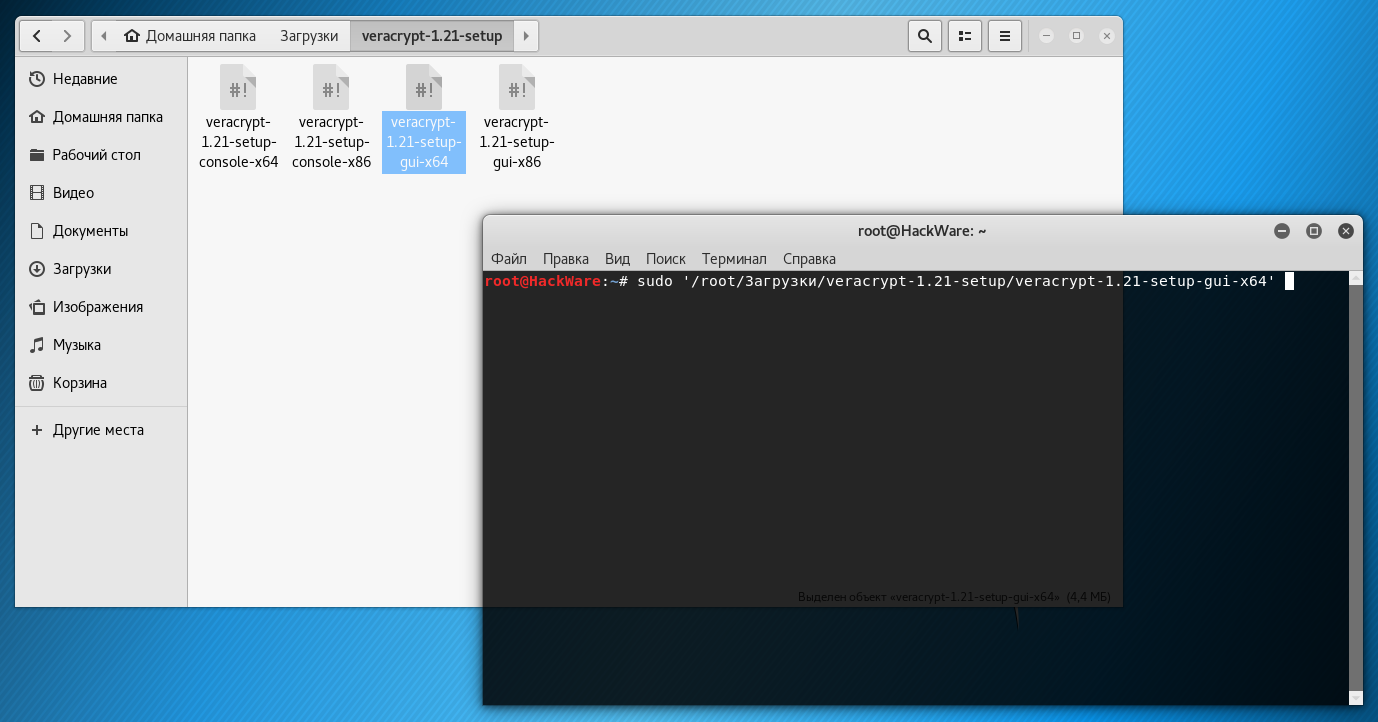
Нажмите ENTER и начнётся описанная выше установка.
Особенности установки консольной версии VeraCrypt
У консольной версии установка проходит в текстовом интерфейсе. В начале нужно выбрать:
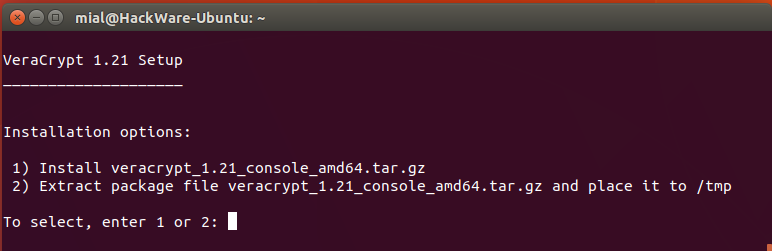
При выборе первого пункта, будет произведена установка. При выборе второго пункта будет извлечён архив.
Далее нужно будет нажать Enter, чтобы была показана лицензия. Лицензия длинная, для её прокрутки можно использовать клавишу пробела (Space).
В самом конце нужно будет ввести yes, что будет подтверждать принятие лицензии:
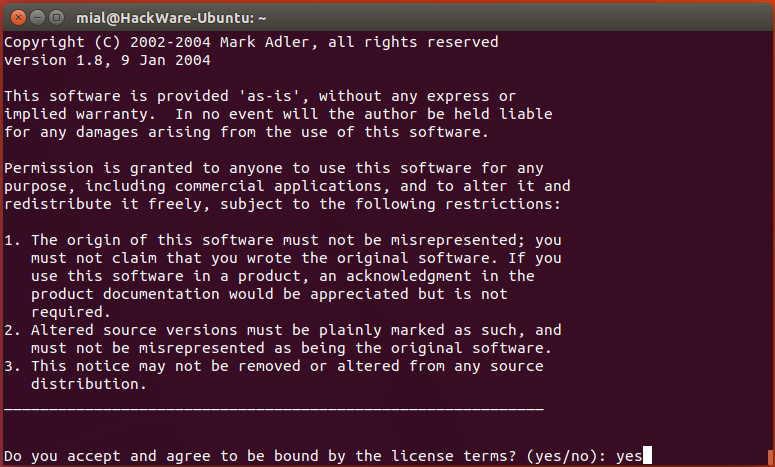
Установка VeraCrypt в Arch Linux/BlackArch
И Arch Linux, и BlackArch имеют в своих репозиториях VeraCrypt, поэтому установка предельно проста:
Этой командой будет установлена версия с графическим интерфейсом. Чтобы открыть программу выполните:
Портативная версия VeraCrypt для Linux
Для Linux нет специального архива с портативной версией. Тем не менее, любой установщик VeraCrypt на выбор предлагает установить или просто разархивировать программу:
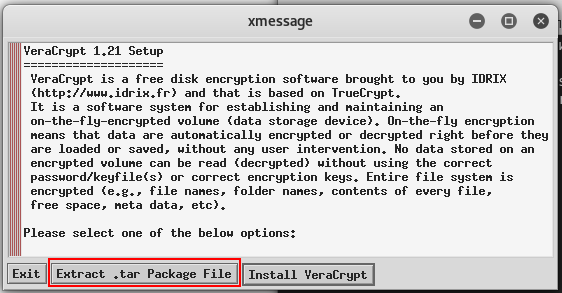
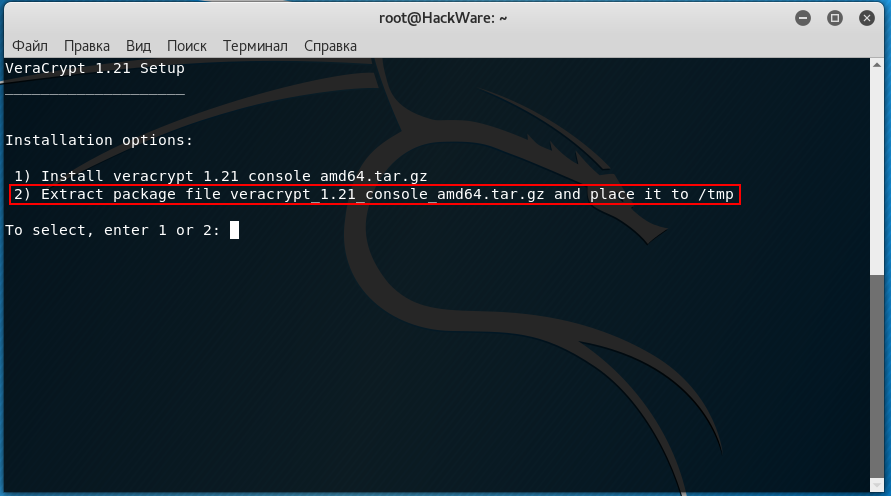
В папку /tmp будет извлечён архив вида veracrypt_*_console_amd64.tar.gz или veracrypt_*_amd64.tar.gz.
Каталог /tmp очищается при каждой перезагрузке. Поэтому извлечённый файл нужно скопировать в другую папку:
Чтобы распаковать архив:
Теперь портативная версия будет доступна по пути
Как одновременно установить версии VeraCrypt с консольным и графическим интерфейсом в Linux
Чтобы иметь в системе VeraCrypt с различными интерфейсами, можно установить одну из версий как обычную программу, а вторую использовать как портативную. Либо обе версии использовать как портативные.
Источник
Статья Как установить VeraCrypt на Linux
Что такое VeraCrypt?
VeraCrypt — это полный аналог TrueCrypt, но с ещё более сильной защитой. Некоторые подробности о проекте можно почитать тут. Хотя пользователей Linux это не затрагивает, но в драйверах TrueCrypt под Windows были обнаружены две уязвимости, которые позволяют поднять привилегии. Эти уязвимости уже исправлены в VeraCrypt. Поэтому можно констатировать – пришло время переходить на VeraCrypt.
Процесс установки VeraCrypt на Linux.
Нажимаем кнопку скачать и ждём окончания загрузки файла.
Открываем терминал и набираем там:
На момент написания статьи, последней версией была 1.15, поэтому у меня скачался файл veracrypt-1.15-setup.tar.bz2 и я набираю:
Возможно, когда вы читаете эту заметку, появились более новые версии, поэтому набираете tar xvjf имя_файла.
Этой командой мы распаковали архив:
Из архива у нас распаковалось 4 файла. Они различаются битностью — 32- или 64-бита, а также наличием интерфейса — те файлы, в названии которых есть console – не имеют графического интерфейса, соответственно gui – имеют.
Меня интересует файл veracrypt-1.15-setup-gui-x64 — т. е. 64-битный с графическим интерфейсом.
Набираем в консоле:
Появляется такой графический интерфейс:
Выбираем опцию Install VeraCrypt.
Всё готово, запоминаем информацию
что для удаления VeraCrypt нужно набрать
Вводим пароль рута:
Всё завершилось успешно, нажмите Enter для выхода:
Переходим в меню, у меня VeraCrypt расположена в разделе «Стандартные»:
Запускаем и любуемся:
По аналогии с установкой TrueCrypt, если все киррилистические символы в названиях папок и файлов заменены знаками вопросов, то чтобы это исправить, размонтируем том, переходим в
Settings -> Preferences.
Выбираем там вкладку Mount Options
И в поле Mount Options вводим:
В последней на данный момент версии VeraCrypt 1.0e исправлены проблемы, выявленные в процессе аудита. Также устранены потенциальные уязвимости кода. VeraCrypt не может открывать контейнеры TrueCrypt, и TrueCrypt не может открывать контейнеры VeraCrypt. Уже несколько версий как может! В контейнерах VeraCrypt более сильное шифрование. В остальном и по функциям и по интерфейсу VeraCrypt = TrueCrypt. По крайней мере, на момент написания статьи. Автор обещает уже до конца года сделать конвертер контейнеров TrueCrypt. Кстати, если у вас есть материальная возможность, сделайте пожертвование автору. Автор – это французский программист, который и без того работает на полный рабочий день. В своё время отдыха, которое он мог бы потратить на семью, на развлечение или на что-то ещё, он занимается программой VeraCrypt. Если вы считаете, что программа вам помогает, то помогите и автору. Эта ссылка на страницу пожертвований (через PayPal) появляется в последнем окне при установке (или переустановки) VeraCrypt.
Если вам интересна инструкция от меня по использованию TrueCrypt, которая в значительной степени подходит и для VeraCrypt, то я отправляю вас к своей же статье «TrueCrypt – кроссплатформенная программа для шифрования файлов».
DocenT
TrueCrypt проверен временем, а VeraCrypt использовать на свой страх и риск. ИМХО.
02.10.2015 в 19:42
prostolinux
Жаль, что нет deb пакета, хотя конечно и так можно, но потом удалить сложнее…. А версия на виндовс как я понял нет?
02.10.2015 в 16:50
WebWare Team
В ответ автору prostolinux.
Для удаления достаточно набрать одну команду:
Под Винду программа есть. Причём, если судить по аналогу (TrueCrypt), пользоваться на Винде удобнее: не нужно при подключении зашифрованного контейнера каждый раз вводить пароль рута (на Linux кроме пароля расшифровки каждый раз вводится пароль рута – это нужно для монтирования), и настроек в графическом интерфейсе в версии под Windows больше. Хотя повторюсь, это всё касается TrueCrypt.
VeraCrypt сейчас в стадии активной разработки, поэтому чтобы случайно не запороть свои ценные данные я до сих пор пользуюсь TrueCrypt. Но как раз на днях было в новостях, что в драйверах под Windows от TrueCrypt обнаружены две уязвимости, которые позволяют поднять привилегии. Хотя зашифрованные данные по-прежнему хорошо защищены, но всё равно пришло время переходить на VeraCrypt – там эти уязвимости уже исправлены.
Источник






